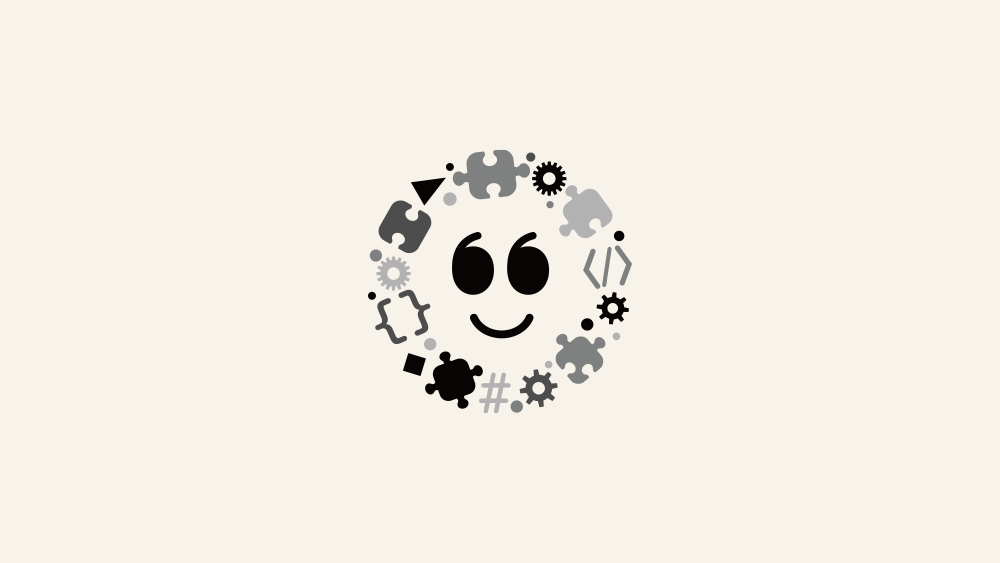XO Event Calendarの管理画面での名称を変更する
WordPress
イベントのカレンダー表示に便利なプラグイン「XO Event Calendar」
普通にインストールすると「イベント」となって
イベントスケジュール、イベントレポートどのメニューがあった場合に紛らわしい…となってしまいます。
実際にあった事例としては、XO Event Calender はカレンダー表示のみの利用というパターンでした。
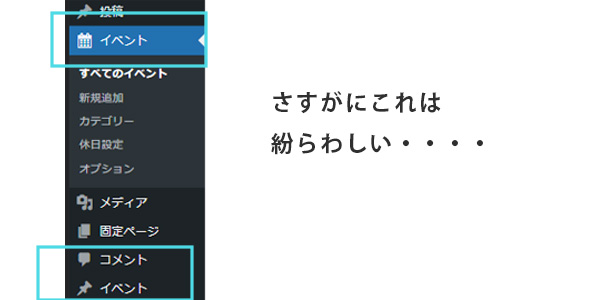
変更方法①フックadmin_menuを使用して変更する
function my_manage_change_post_label() {
global $menu;
global $submenu;
$menu[6][0] = 'カレンダー'; // イベントをカレンダー変更
}
add_action( 'admin_menu', 'my_manage_change_post_label' );これはWordPressで用意しているフックで、メニューの配列の番号は環境によって変わります。
ラベルだけなので、サブメニューの名称は変わらないので、サブメニューも変えたいときは②を試してみてください。
変更方法②フック「xo_event_calendar_register_post_args」を使用して変更する。
add_filter( 'xo_event_calendar_register_post_args', 'my_xo_event_calendar_register_post_args', 10, 2 );
function my_xo_event_calendar_register_post_args( $args ) {
$args["labels"]["name"] = "カレンダー";
$args["labels"]["singular_name"] = "カレンダー";
$args["labels"]["menu_name"] = "カレンダー";
$args["labels"]["name_admin_bar"] = "カレンダー";
$args["labels"]["add_new_item"] = "新規カレンダーを追加";
$args["labels"]["new_item"] = "新規カレンダー";
$args["labels"]["view_item"] = "カレンダーを表示";
$args["labels"]["all_items"] = "すべてのカレンダー";
$args["labels"]["search_items"] = "カレンダーを検索";
$args["labels"]["parent_item_colon"] = "親カレンダー";
$args["labels"]["not_found"] = "カレンダーが見つかりませんでした。";
$args["labels"]["not_found_in_trash"] = "ゴミ箱にカレンダーが見つかりませんでした。";
return $args;
}これはプラグイン側が提供しているフックで、メニュー登録の際に名称を書き換えるものでした。
状況に合わせて使い分けてください。